自动拨号设置通常涉及在操作系统中配置网络连接,以便在特定条件下(如开机、断网等)自动进行网络连接,以下是详细的自动拨号设置步骤:
1、Windows 10系统
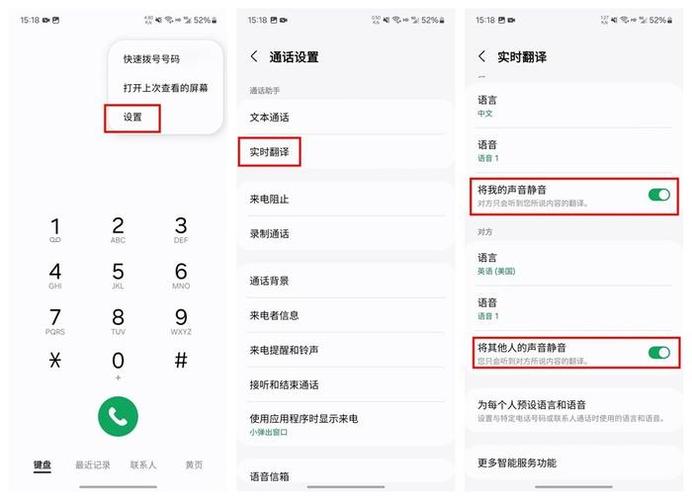
创建基本任务:使用组合键Win + X唤出系统菜单,点击“计算机管理”,打开“任务计划程序”,点击“创建基本任务”,输入名称后点击下一步。
设置触发器:选择“当特定事件被记录时”,日志选择“系统”,源输入“rasman”,事件ID输入“20268”,然后点击下一步。
配置操作:保持默认选择“启动程序”,在程序或脚本输入框中输入rasdial 宽带连接名称 账号 密码(请替换成自己的具体已有拨号设置),然后点击下一步。
修改任务属性:在自动打开的常规属性页选择“不管用户是否登录都要运行”、“使用最高权限运行”、隐藏,并选择Windows 10;切换到触发器页面,点击新建,选择“启动时”,然后点击确定。
测试与确认:测试断开宽带连接、重启电脑是否可以自动联网。
2、Windows 11系统
创建基本任务:打开计算机管理(右键“开始”菜单,点击“计算机管理”),点击任务计划程序,点击创建基本任务,名称填写“自动拨号”,点击下一步。
设置触发器:希望任务何时开始?点击“当用户登录时”,点击下一步,选择“启动程序”,在程序或脚本填写rasdial,添加参数(可选)填写"宽带连接名称" 用户名称 密码(注意使用英文格式的引号,三个参数之间有空格),点击下一步。
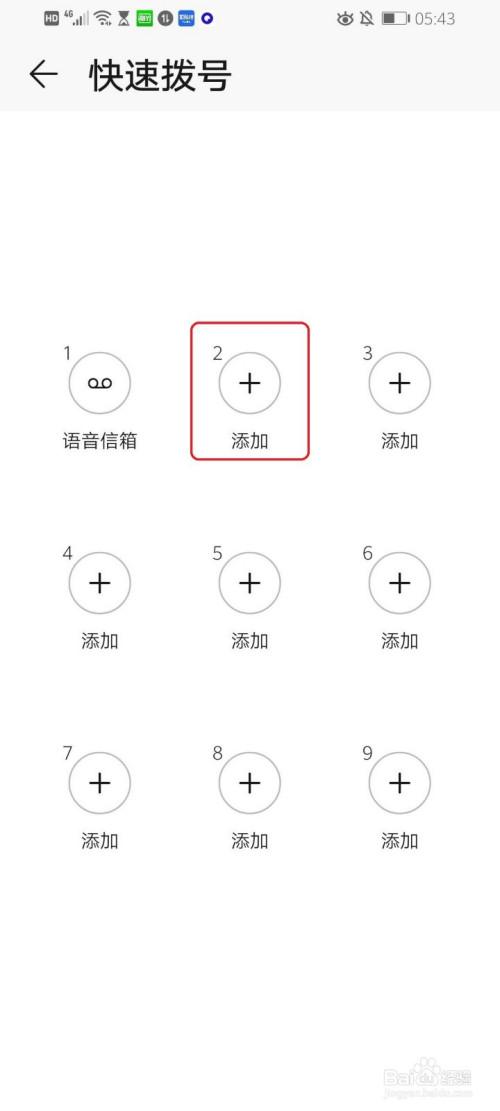
完成与测试:完成设置后,可以手动断网、重启电脑测试是否可以自动联网。
3、路由器自动拨号
D-LINK宽带路由器设置:通过设置D-LINK宽带路由器,可以实现每次启动计算机都能自动连接网络的功能,而不是每次连网必须先进入路由器界面点联机才能上网,不想上网时必须点断线。
自动断线设置:如果需要实现某时间自动断线,也可以在路由器上进行相应设置。
自动拨号的设置方法因操作系统和设备的不同而有所差异,但基本原理是通过配置网络连接的自动化脚本或任务计划,实现在特定条件下自动进行网络连接。
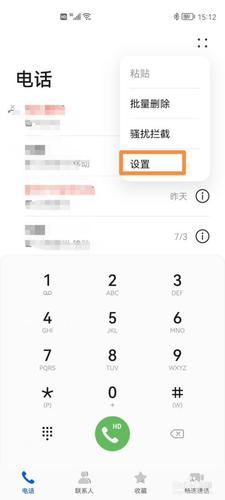









评论列表 (0)